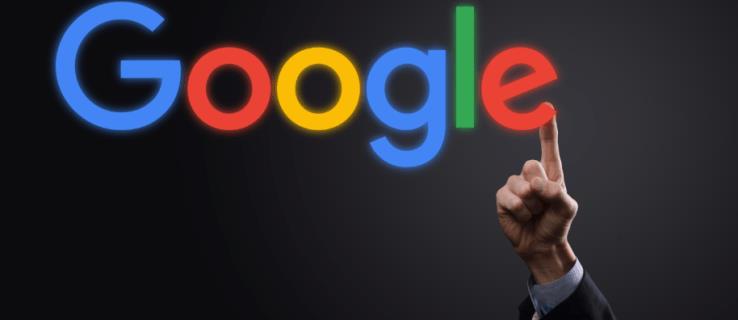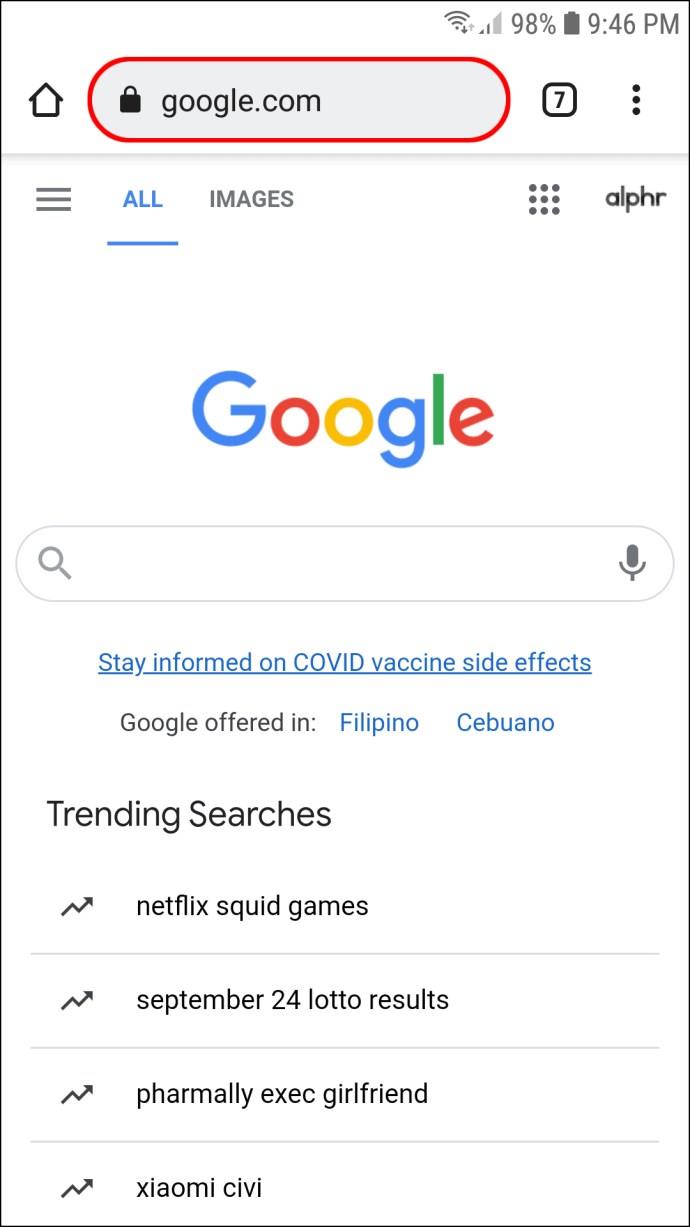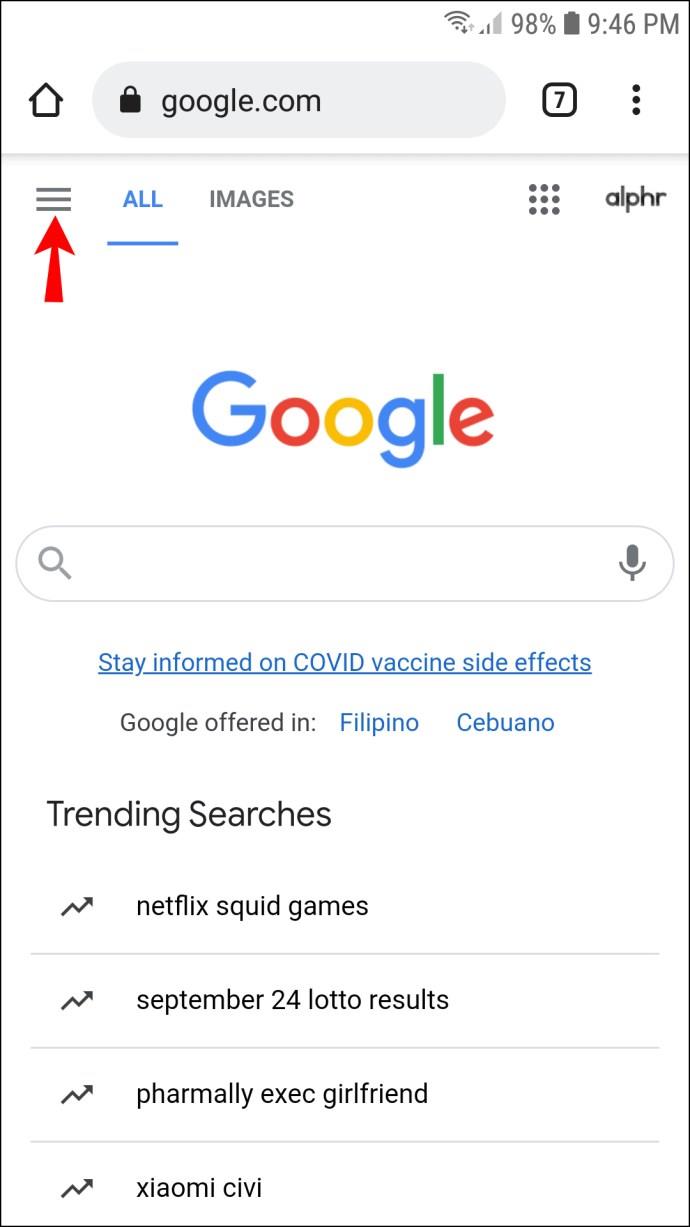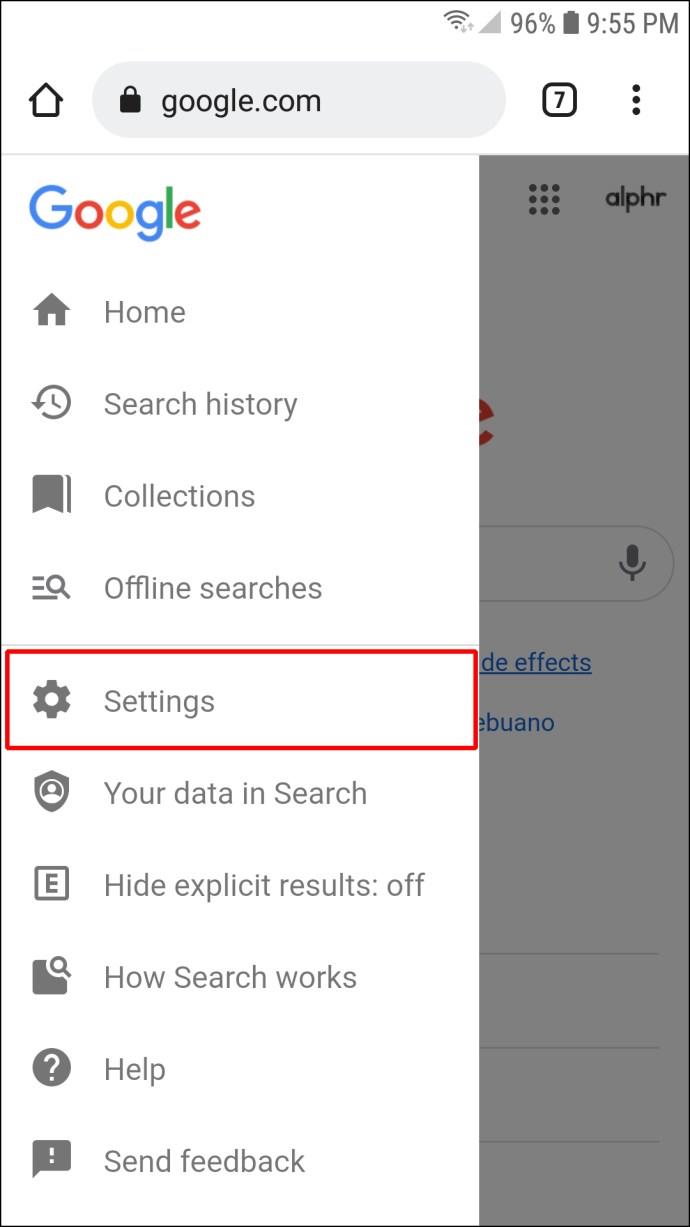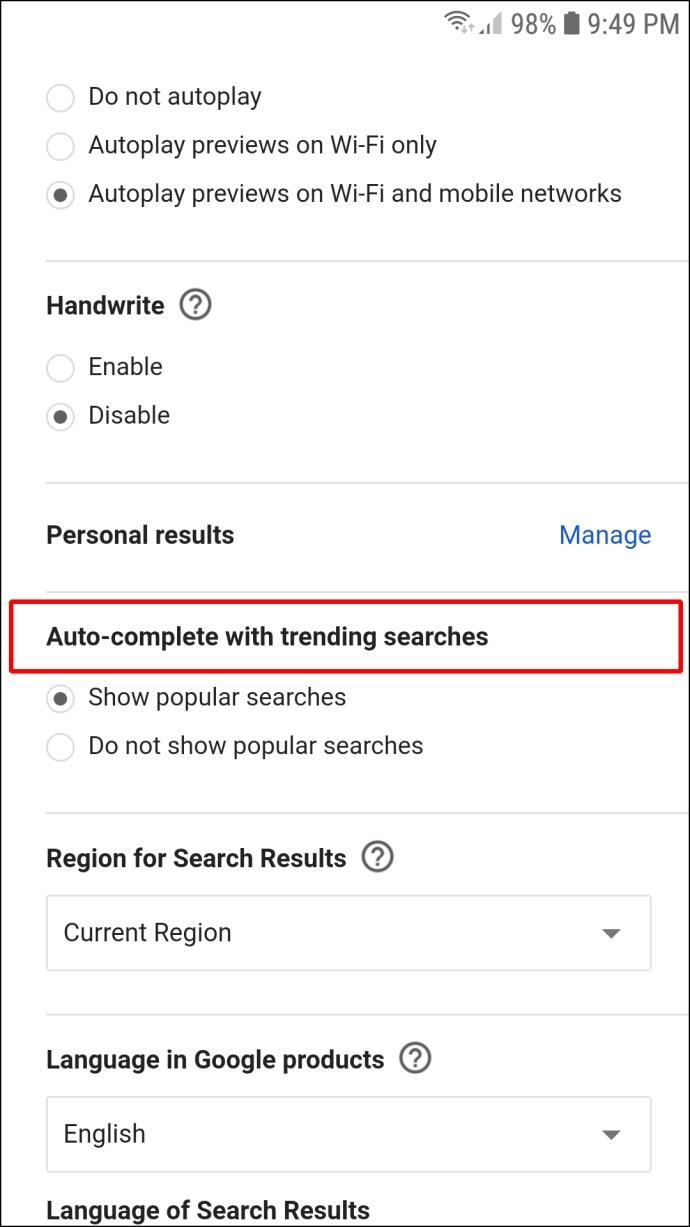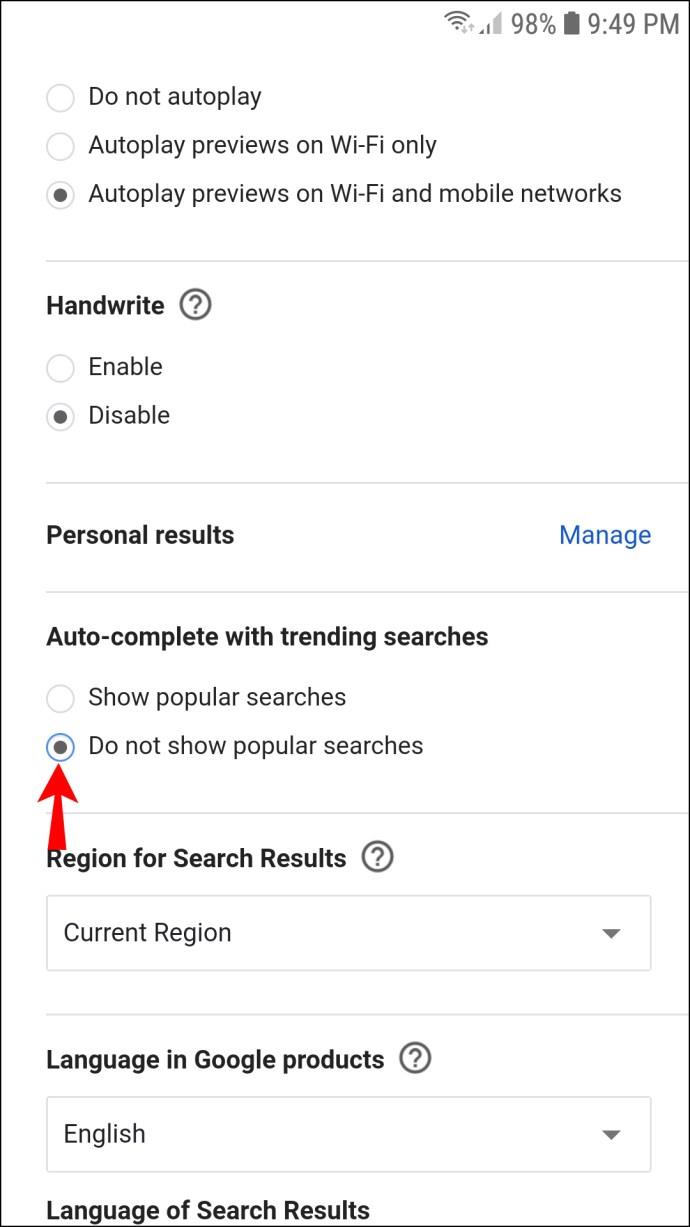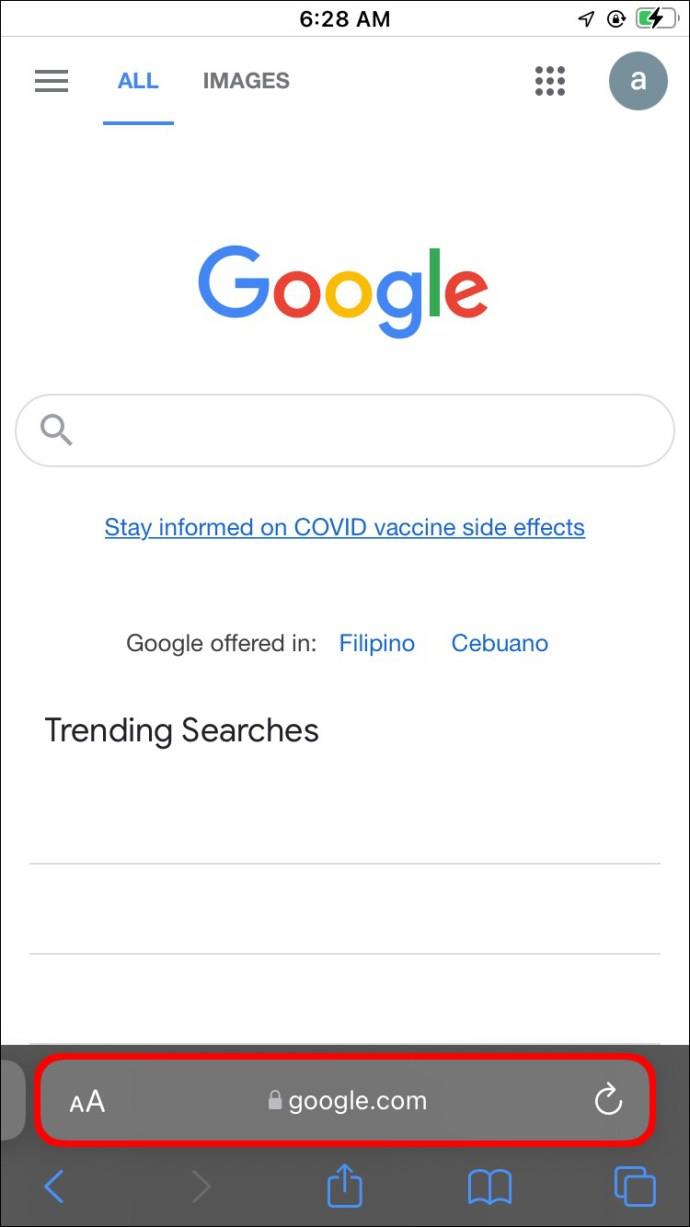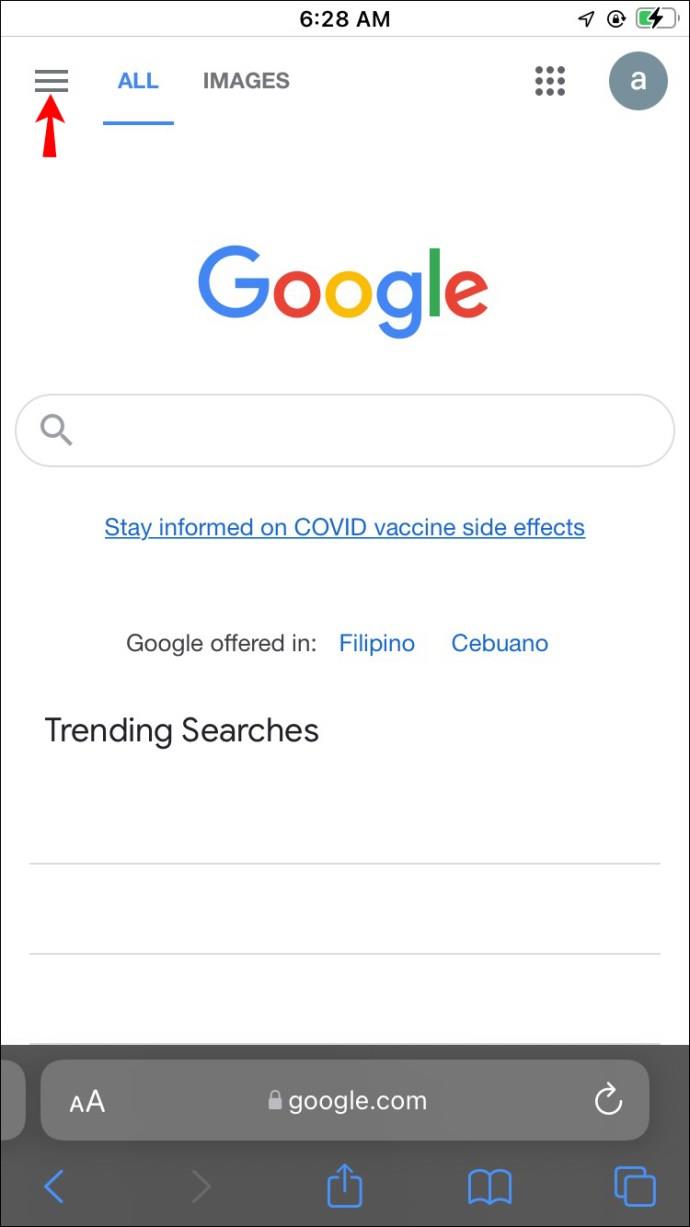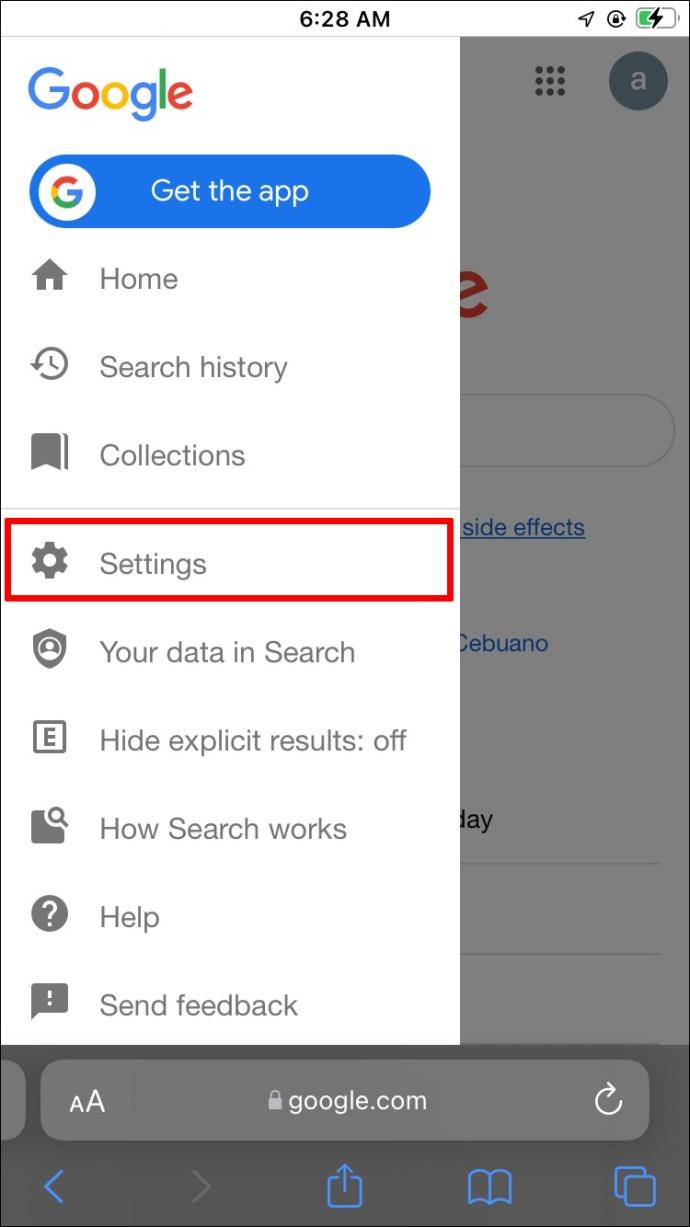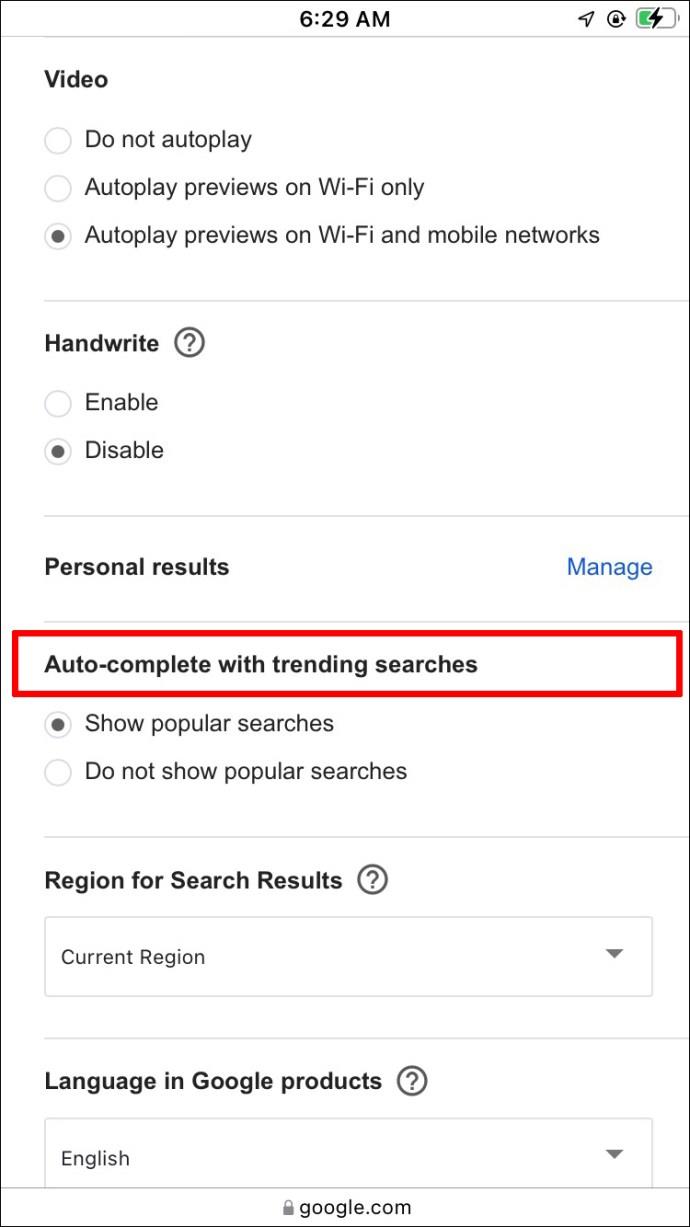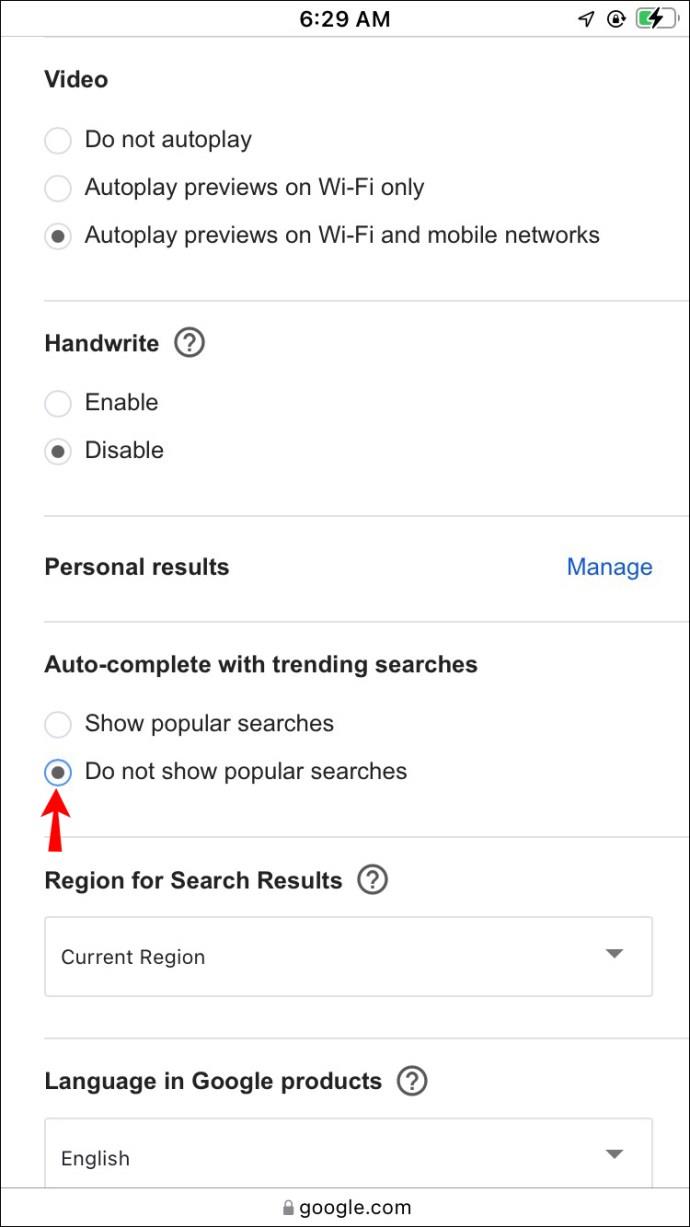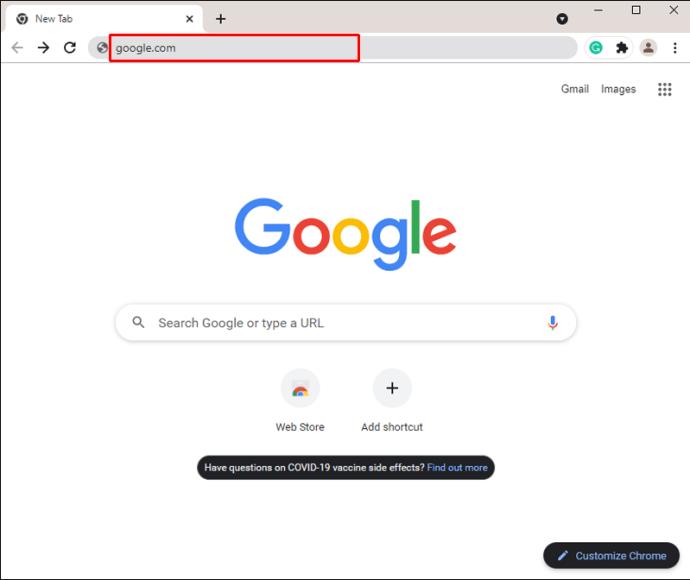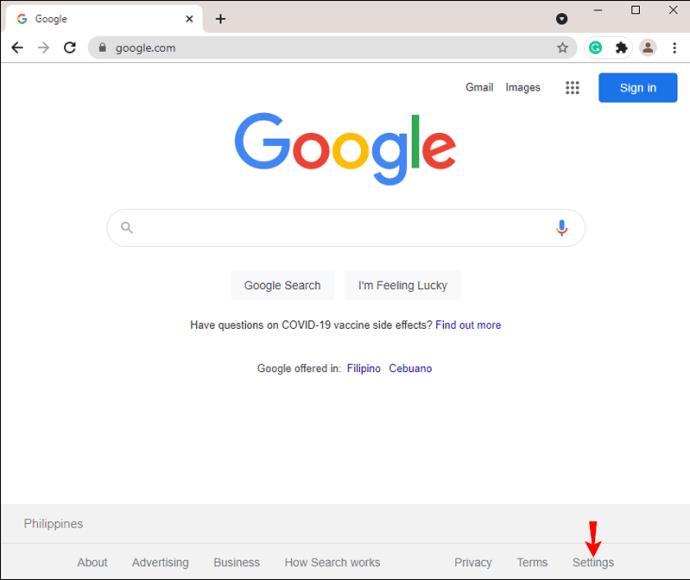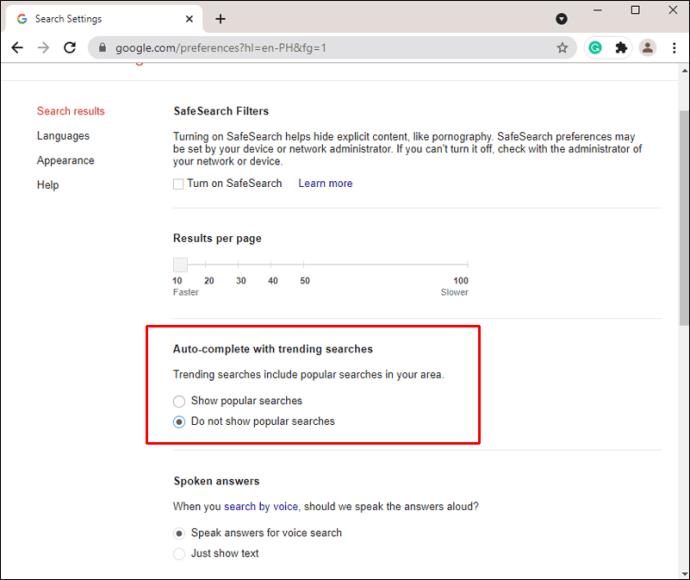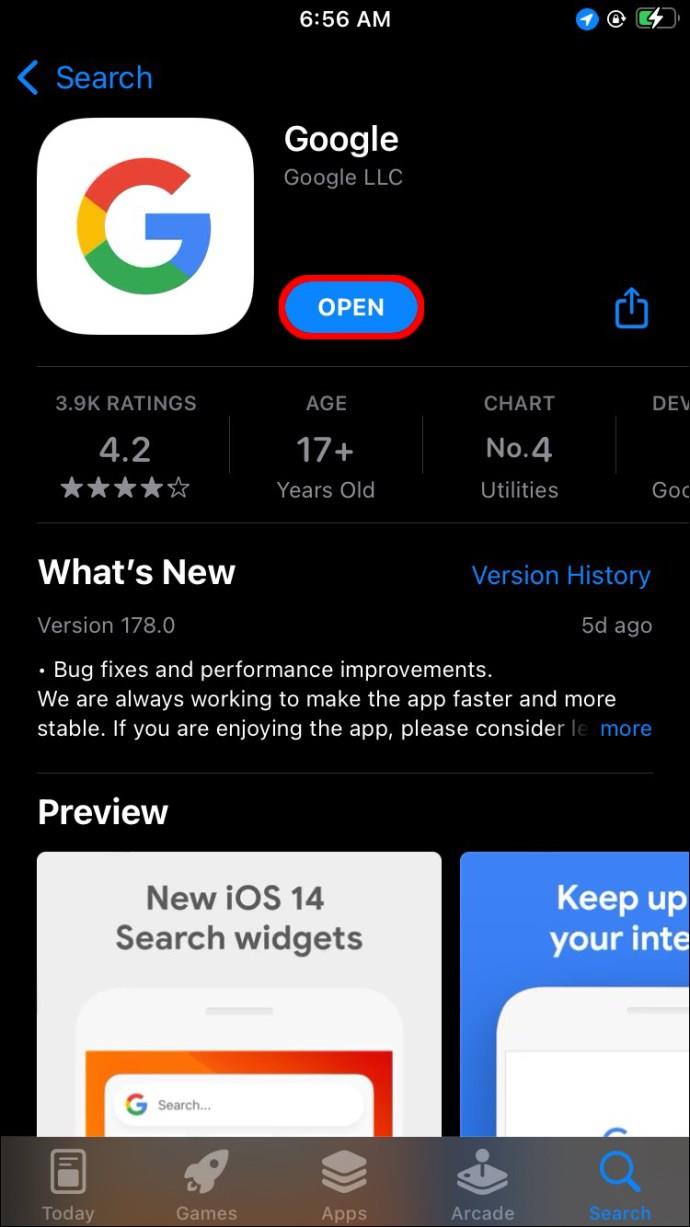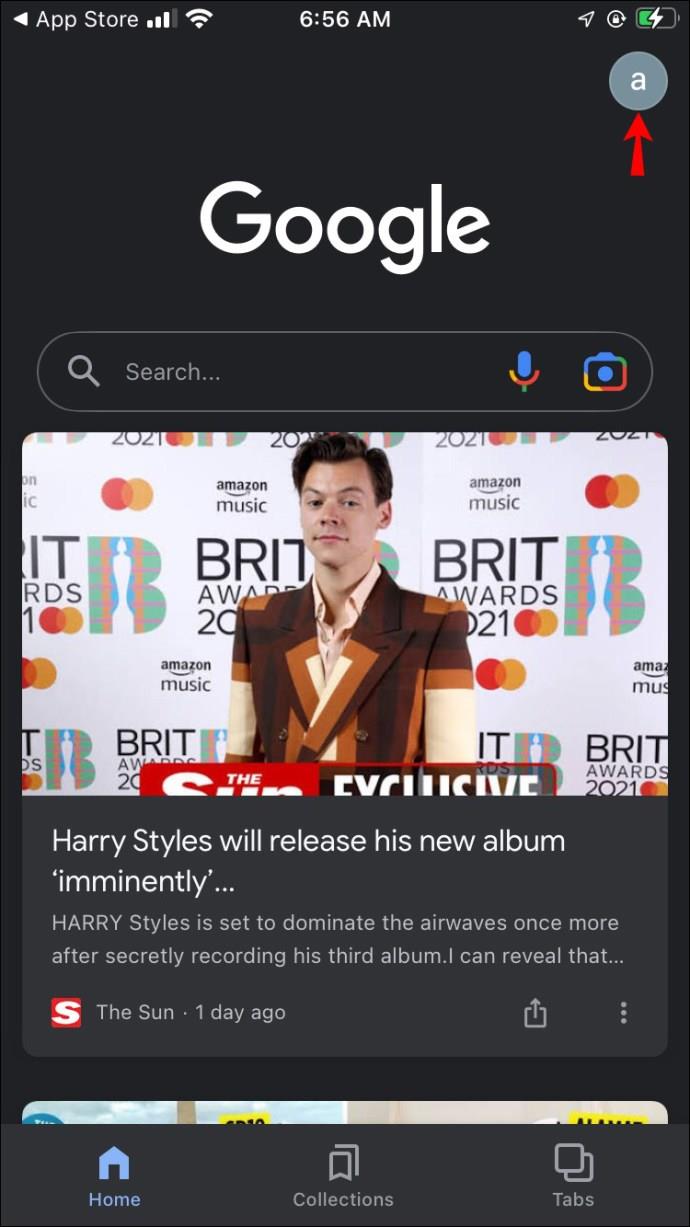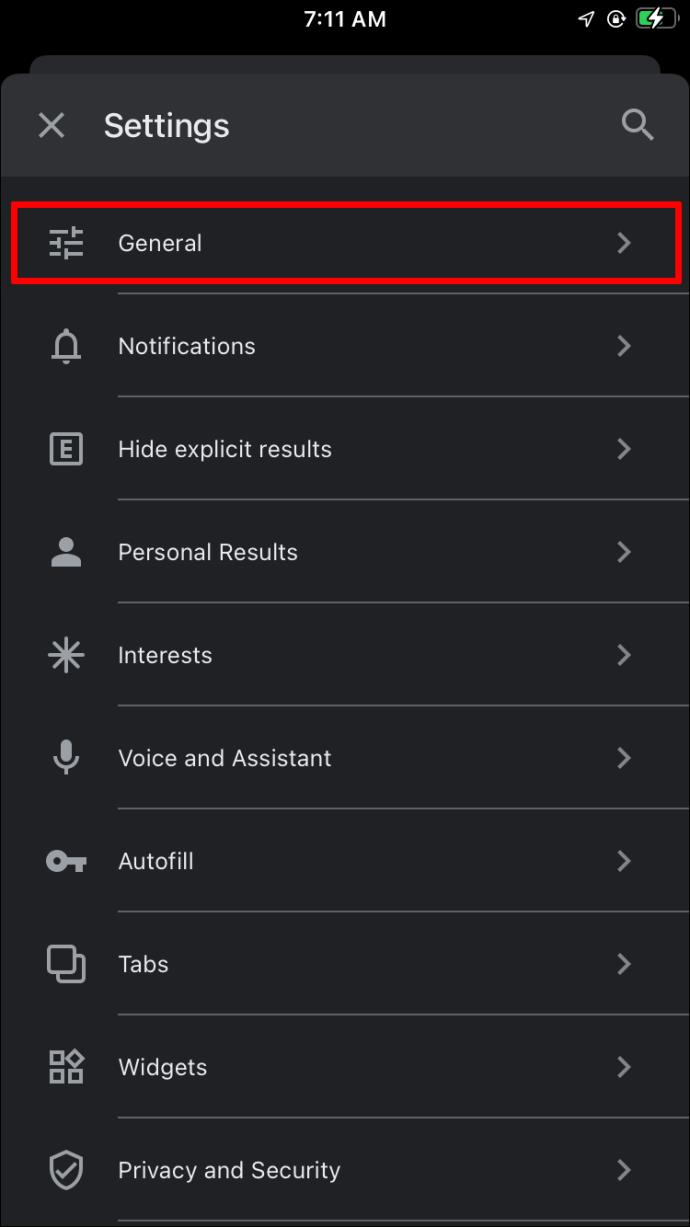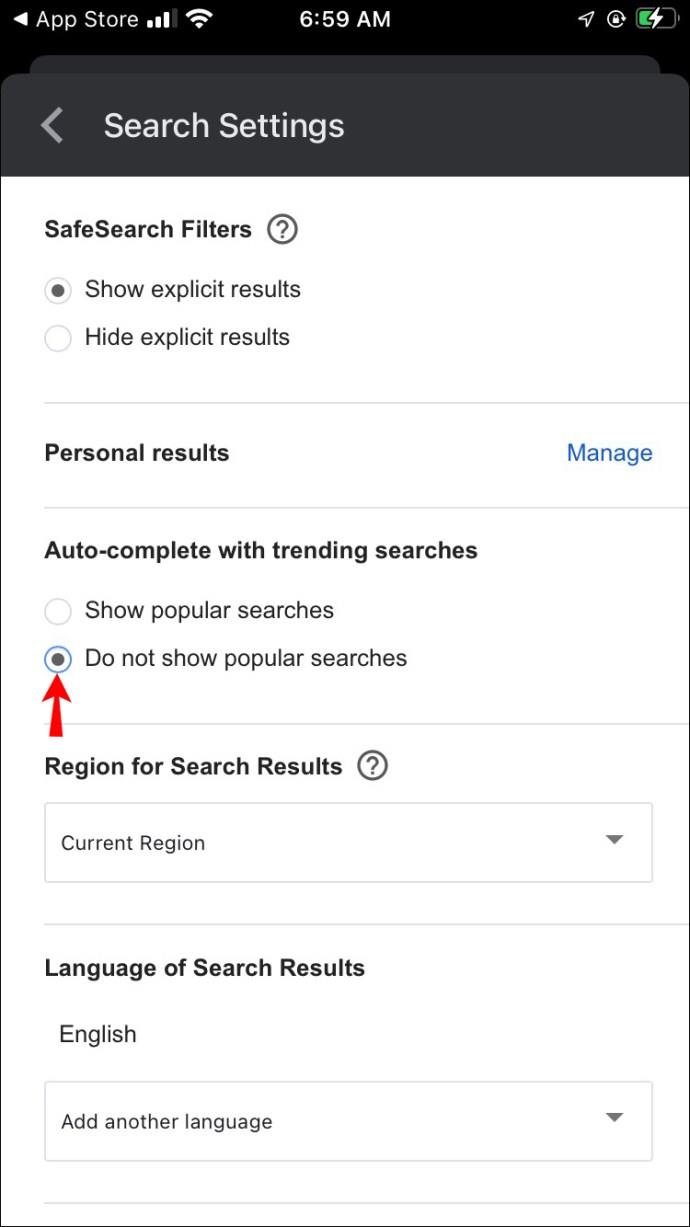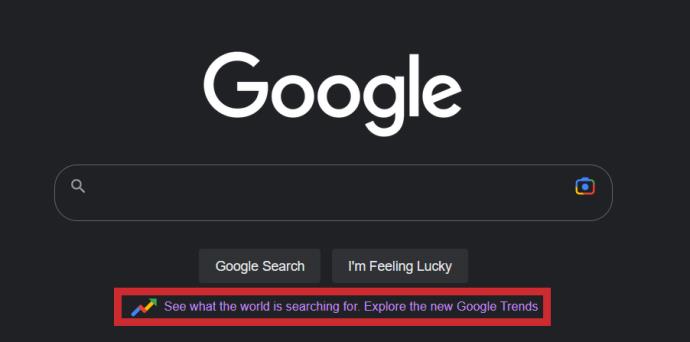Links de dispositivos
As pesquisas de tendências do Google são uma ótima maneira de ficar por dentro do que as pessoas estão interessadas em um determinado momento. No entanto, esse recurso às vezes pode interferir em seus objetivos de pesquisa reais. Nesses casos, convém desativar as pesquisas de tendências e estamos aqui para ajudar.
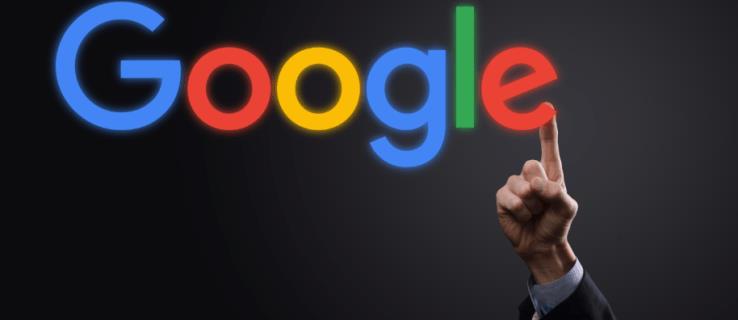
Neste guia, explicaremos como desativar as pesquisas de tendências do Google por meio de um navegador móvel, aplicativo do Google ou em um PC. Também explicaremos como desativar resultados de pesquisa personalizados e relacionados. Além disso, responderemos às perguntas mais comuns relacionadas ao uso da pesquisa do Google.
Como desativar as pesquisas de tendências no Chrome em um dispositivo Android
Para desativar as pesquisas de tendências do Google por meio de um navegador móvel em um dispositivo Android, siga as etapas abaixo:
- Abra o navegador móvel de sua preferência e acesse “ google.com. “
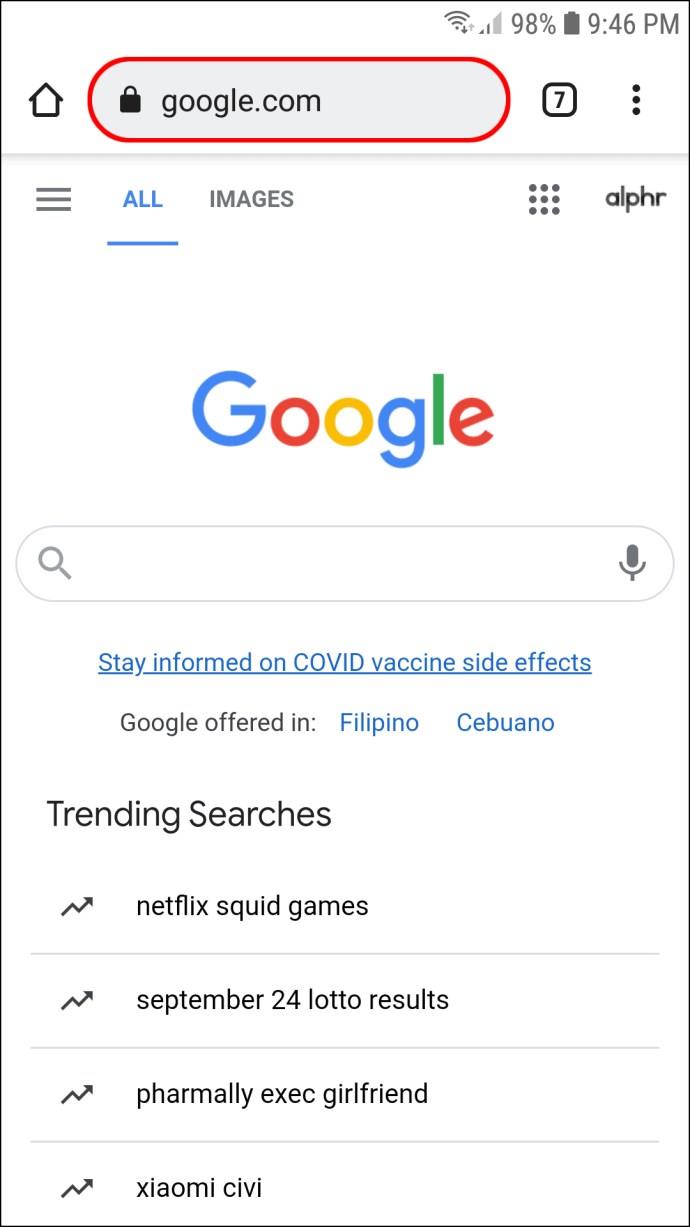
- Toque no ícone de três linhas no canto superior esquerdo para acessar o menu.
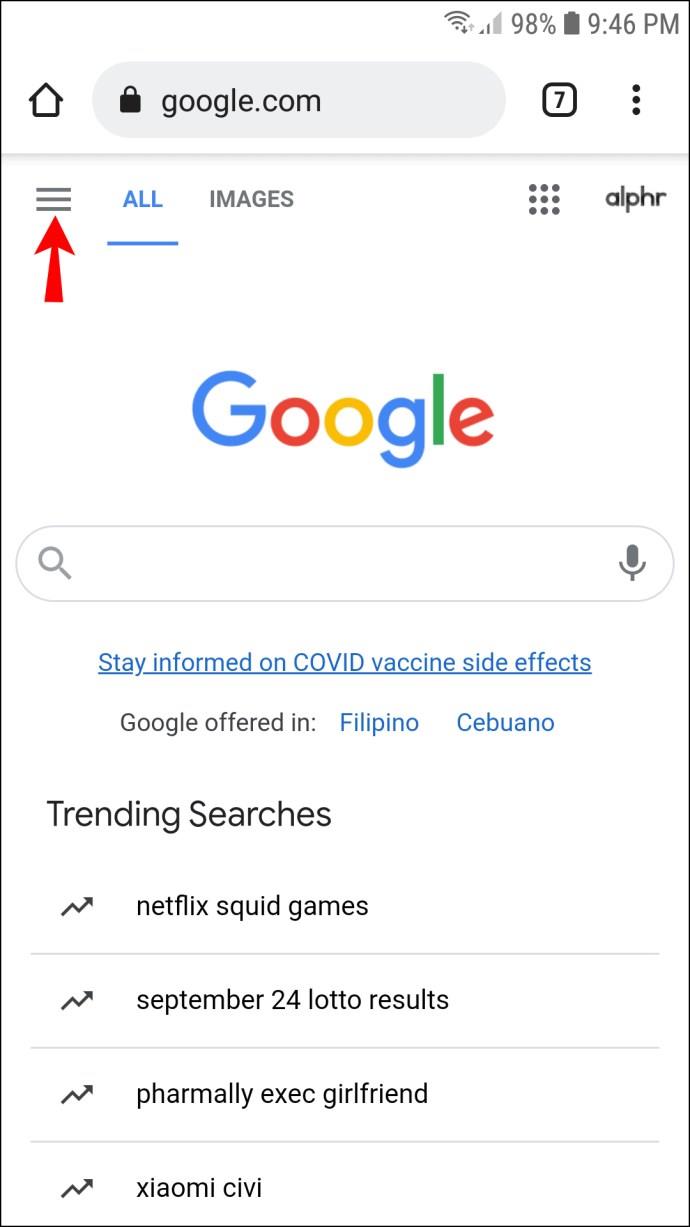
- Toque em “ Configurações ”.
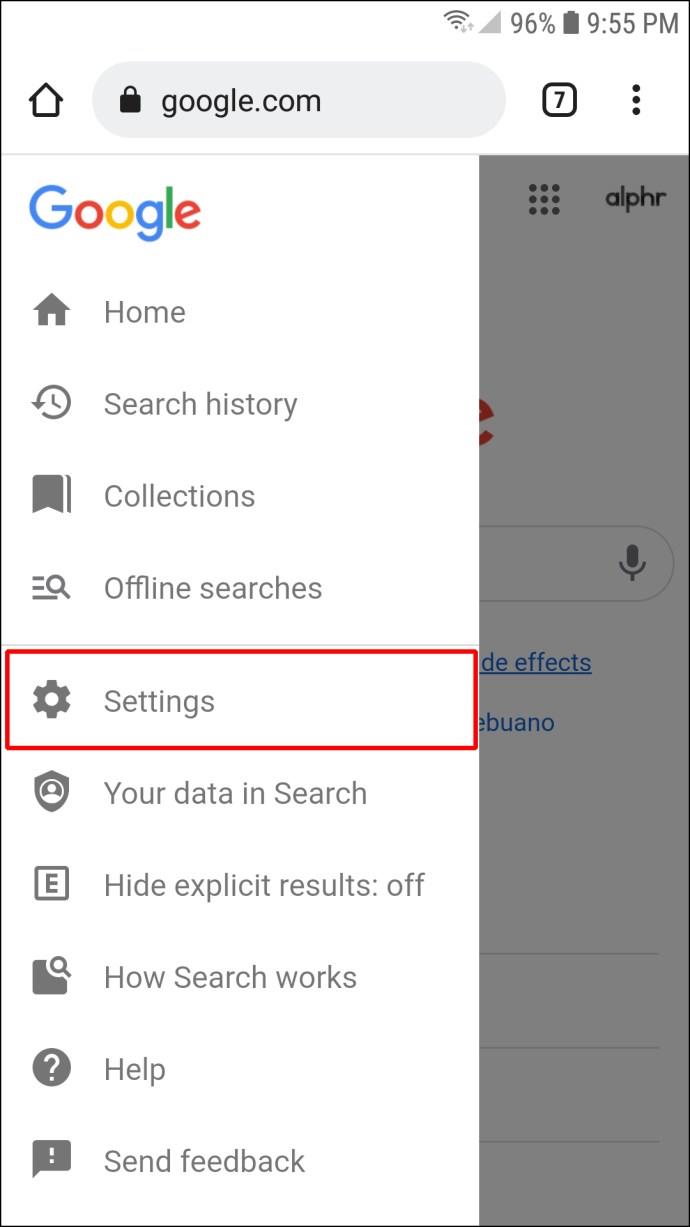
- Role para baixo até encontrar a opção “ Preenchimento automático com pesquisas de tendências ”.
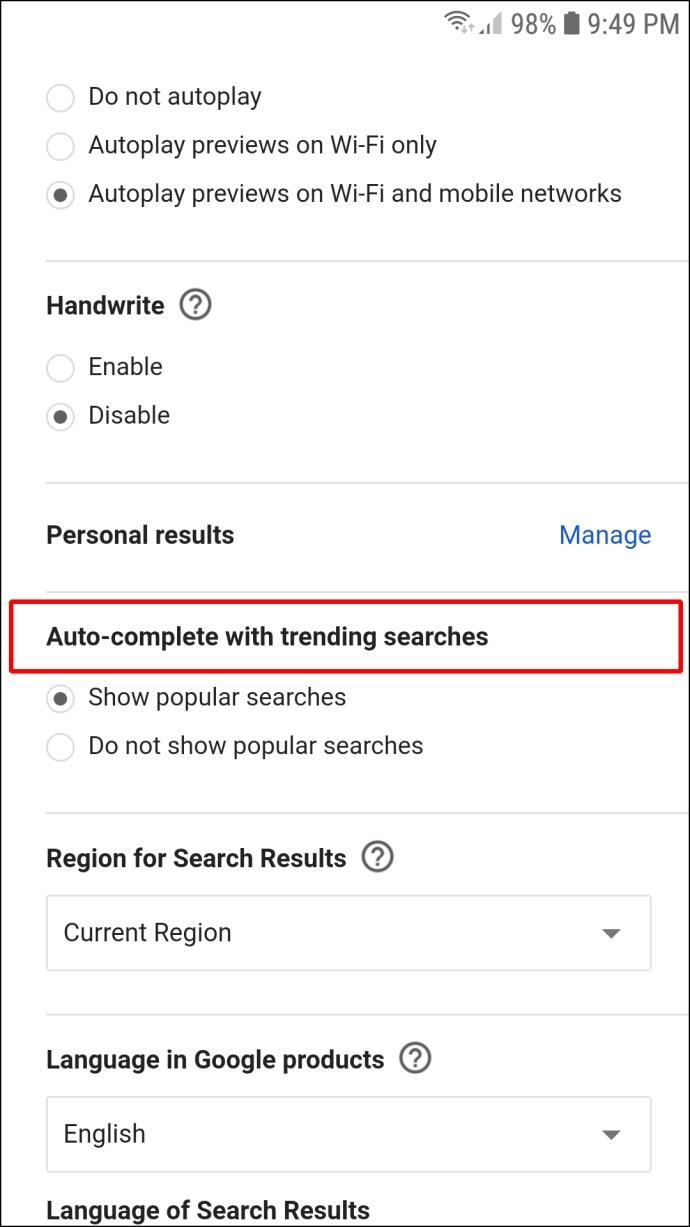
- Toque em “ Não mostrar pesquisas populares ”.
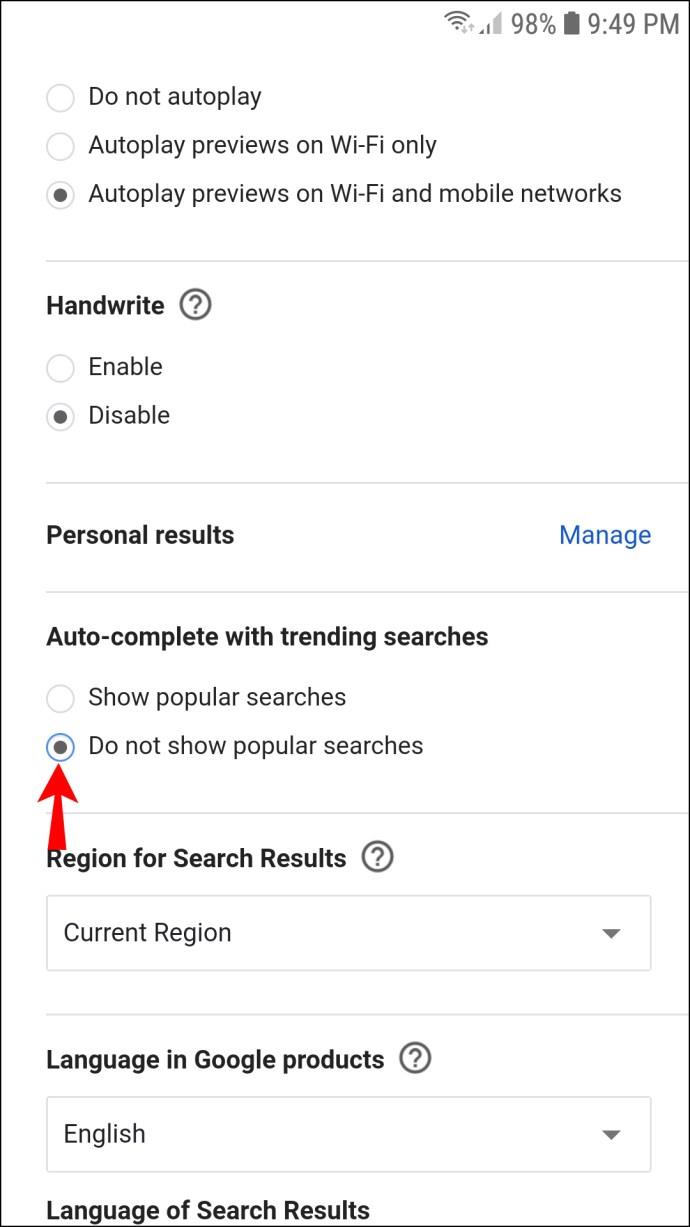
Como desativar as pesquisas de tendências no Chrome em um iPhone
Siga as instruções abaixo para desativar as pesquisas de tendências do Google em seu iPhone:
- No navegador do seu celular, visite “ google.com. “
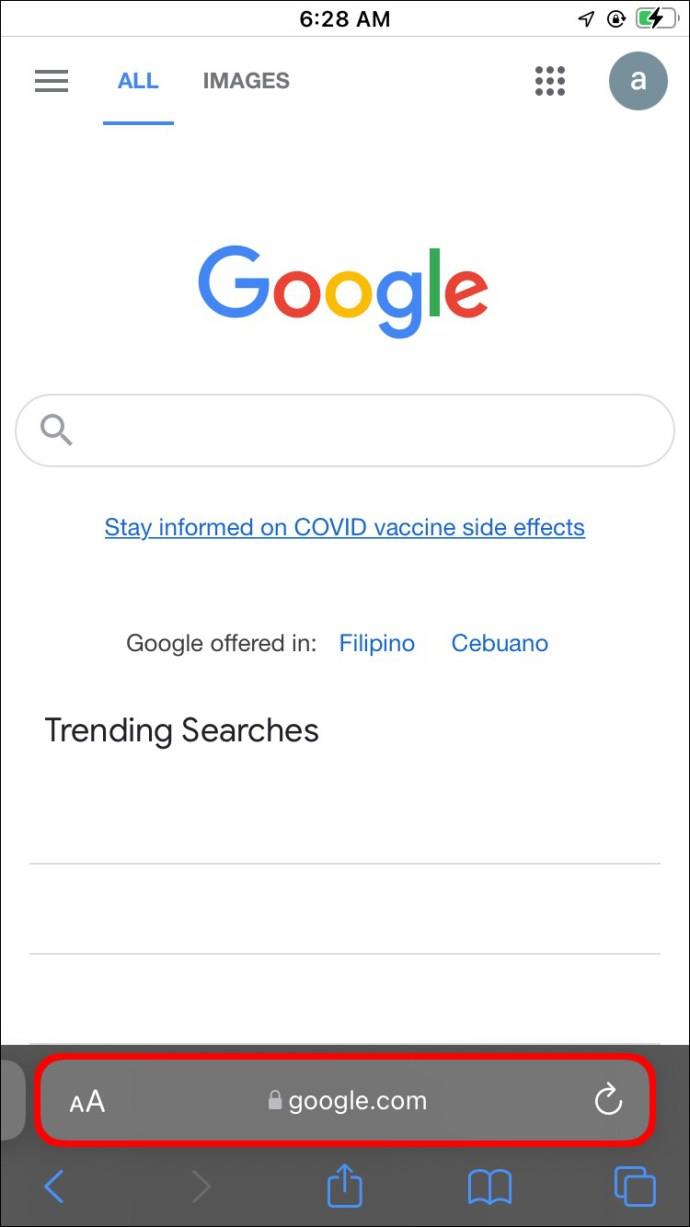
- Toque no ícone de três listras localizado no canto superior esquerdo da tela para abrir o menu.
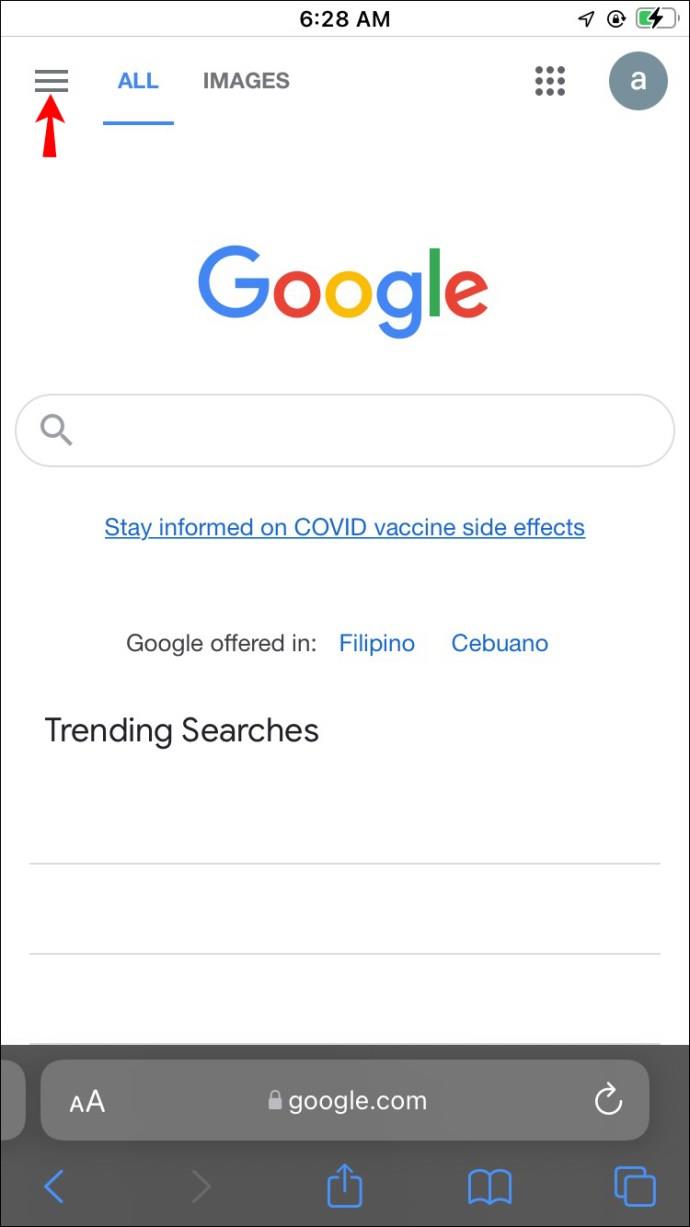
- Escolha “ Configurações ”.
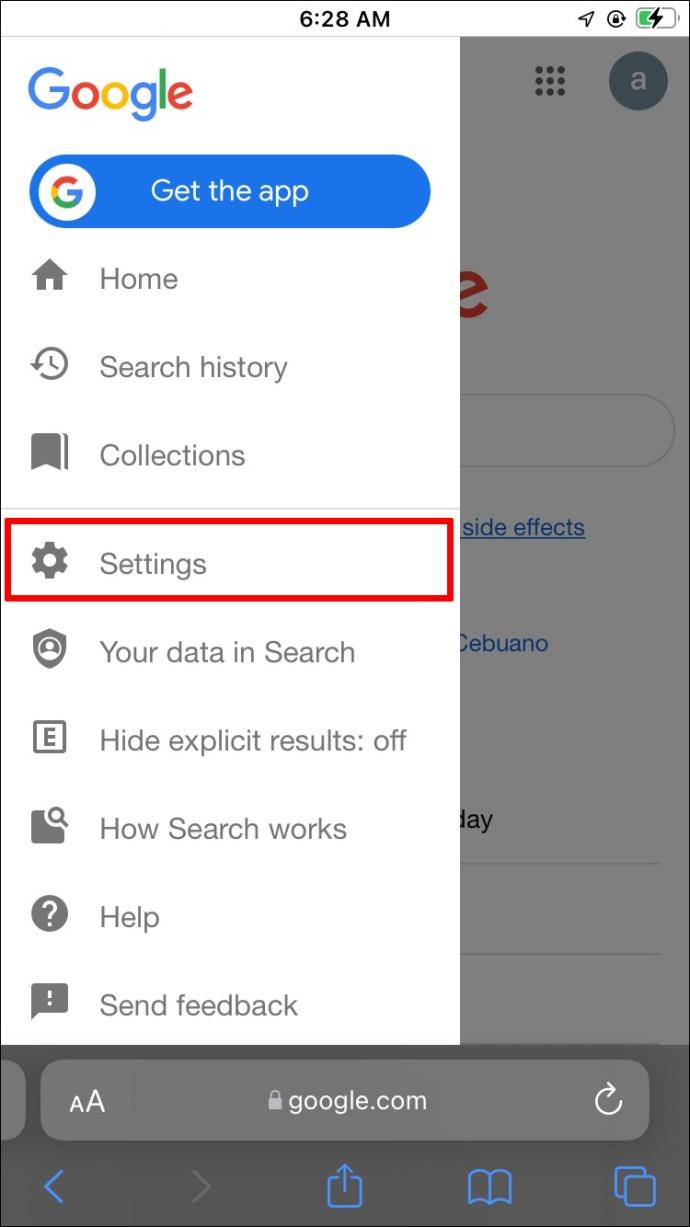
- Role para baixo e localize a seção “ Preenchimento automático com pesquisas de tendências ”.
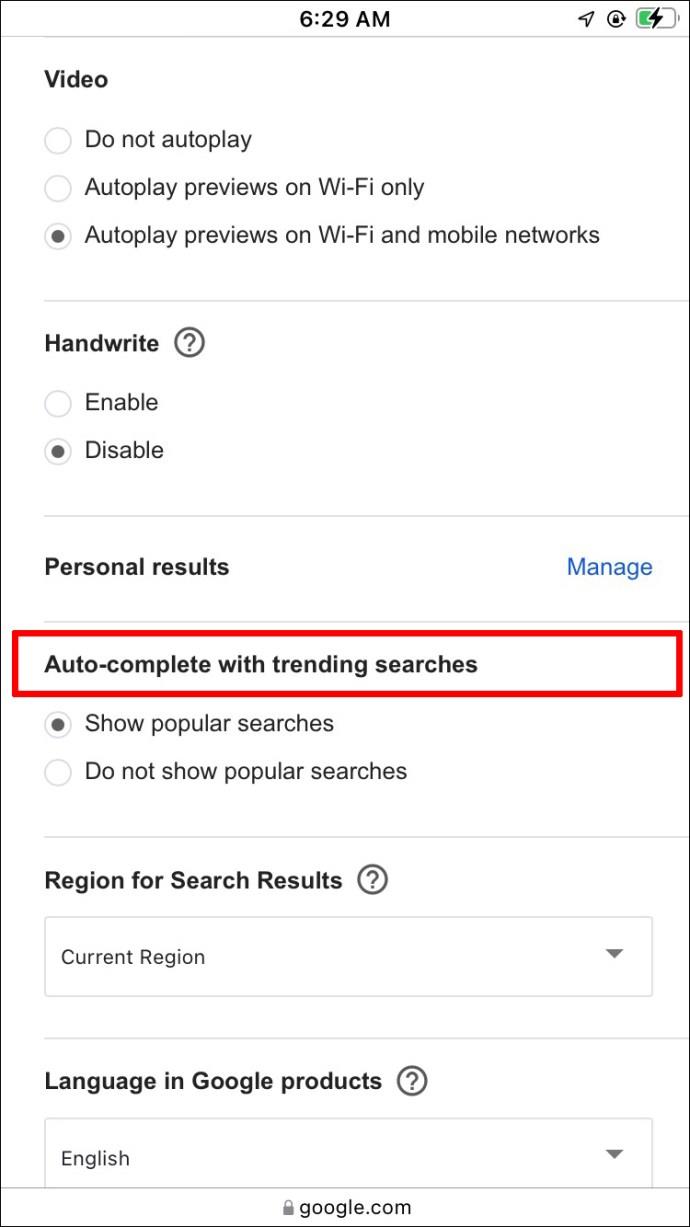
- Selecione “ Não mostrar pesquisas populares ”.
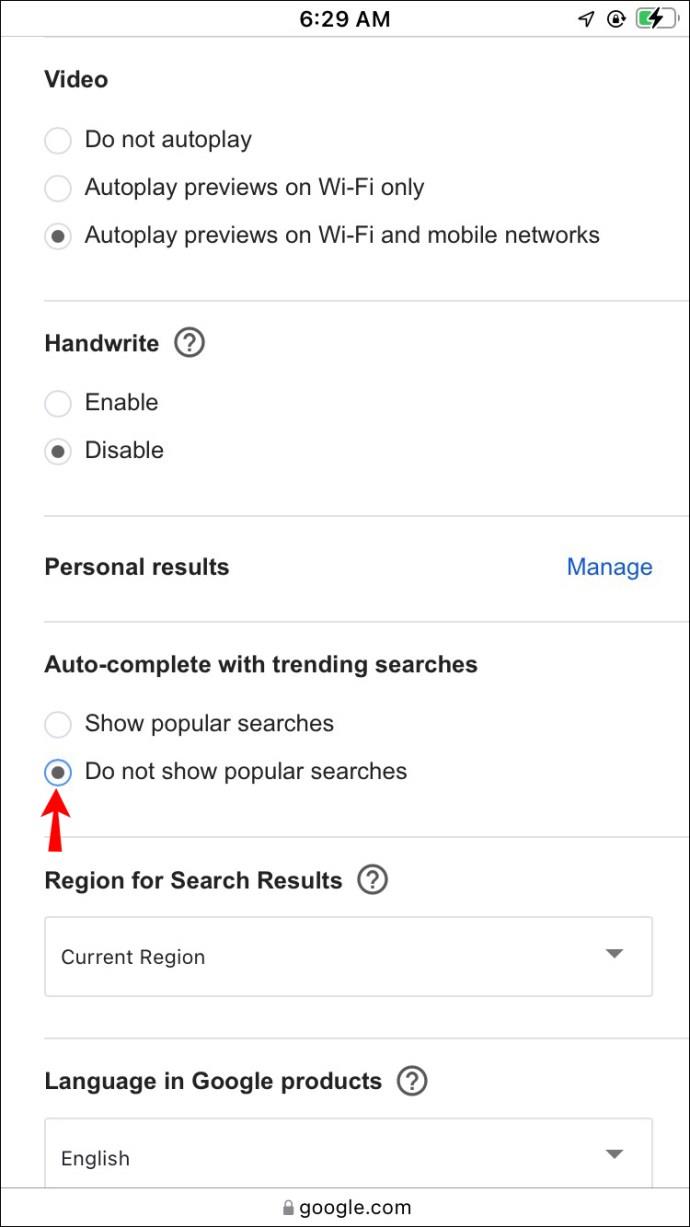
Como desativar as pesquisas de tendências no Chrome em um PC
Para desativar as pesquisas de tendências no Google em seu PC, siga as etapas abaixo:
- Abra seu navegador e acesse google.com.
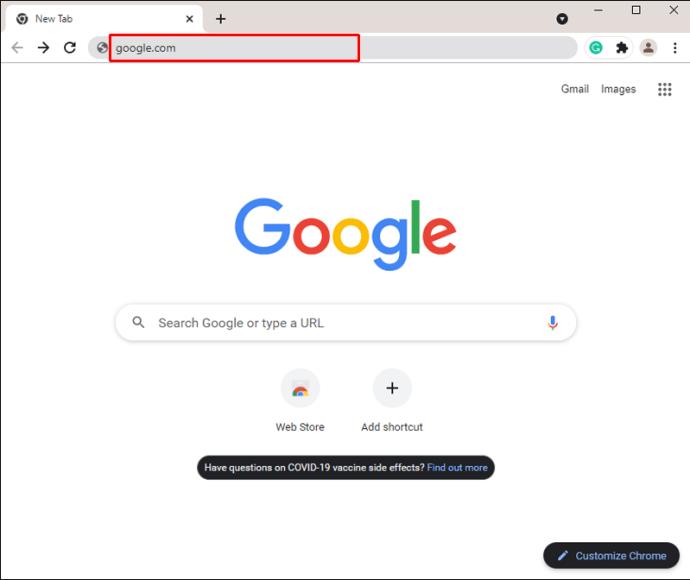
- Clique em “ Configurações ” no canto inferior direito da tela.
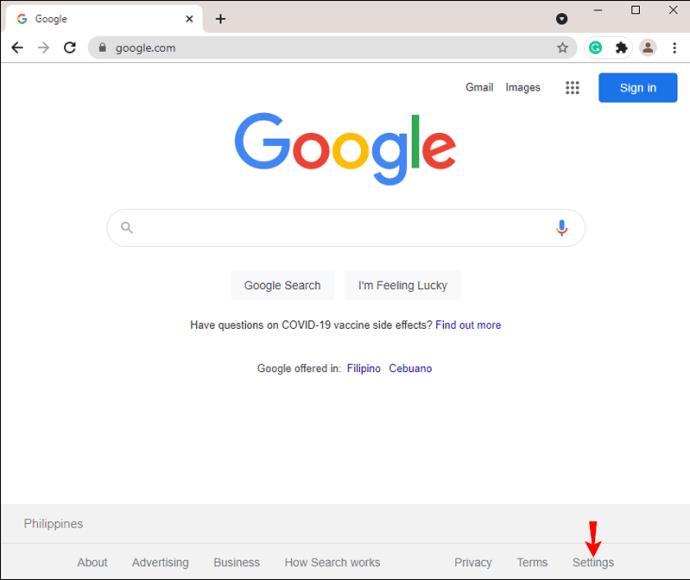
- Selecione “ Configurações de pesquisa ” no menu.

- Selecione “ Não mostrar pesquisas populares ” na seção “ Preencher automaticamente com pesquisas populares ”.
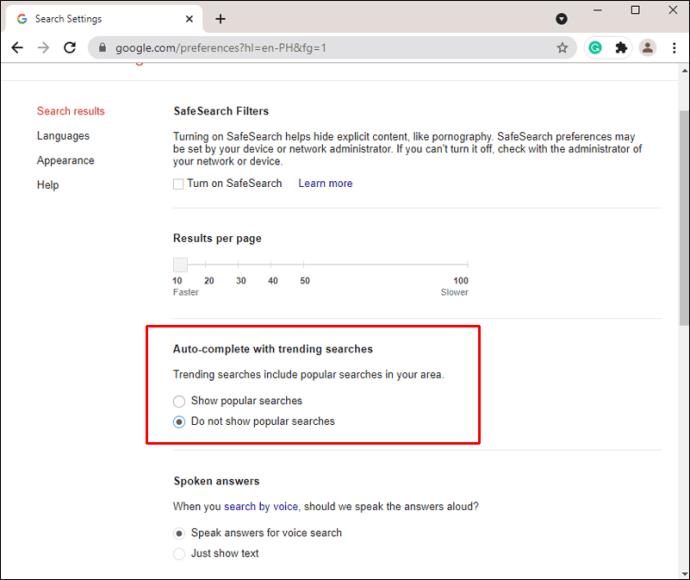
Como desativar as pesquisas de tendências por meio do Google App
Se você preferir usar o aplicativo móvel do Google em vez de um navegador, siga as instruções abaixo para desativar as pesquisas de tendências:
- Inicie o Google app em seu telefone ou tablet.
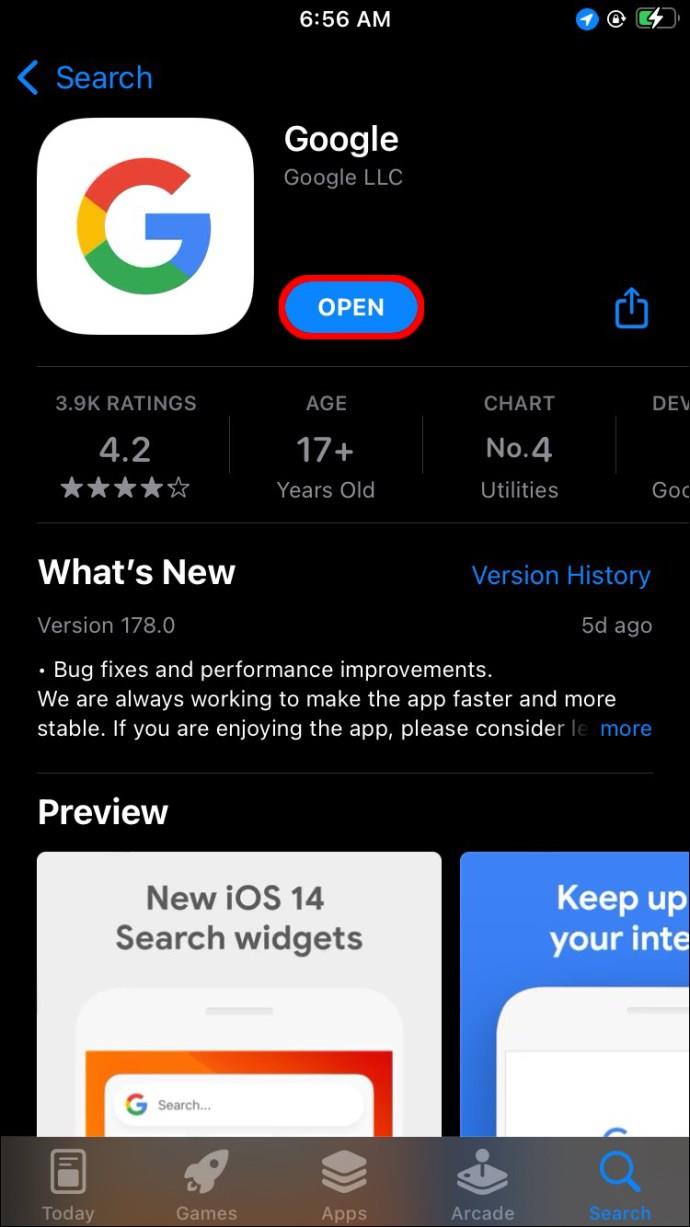
- Toque na sua foto de perfil ou na inicial do seu nome localizada no canto superior direito da tela.
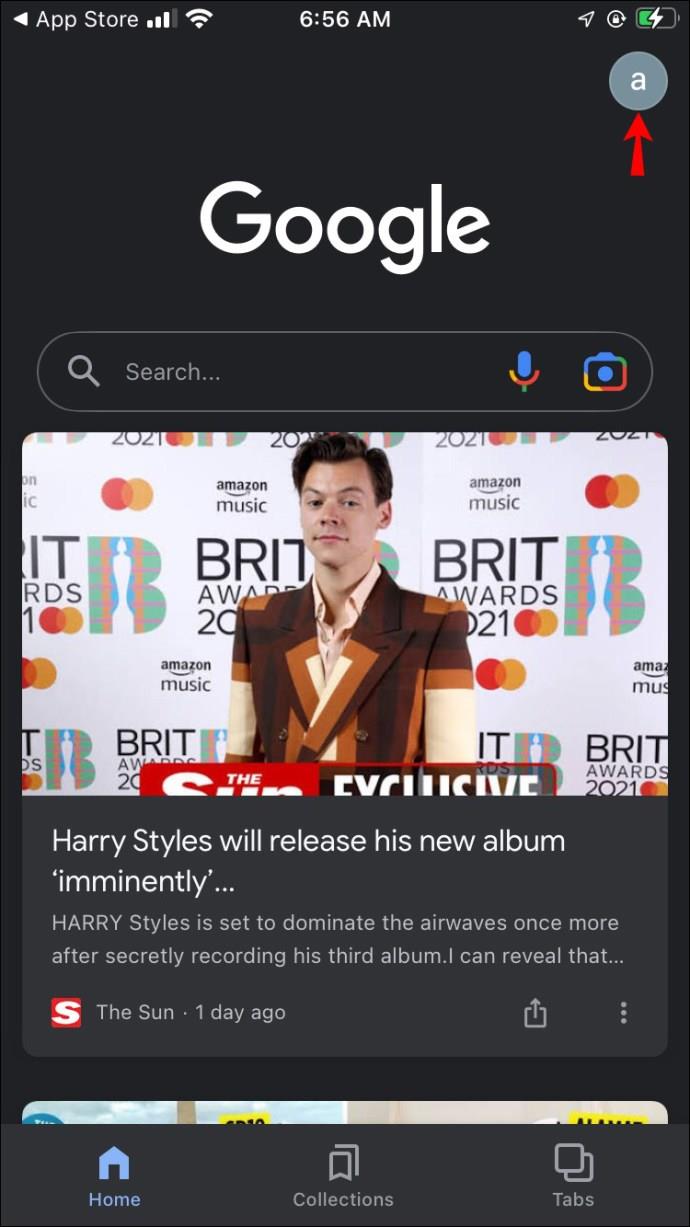
- Selecione “ Configurações ” e “ Geral ”.
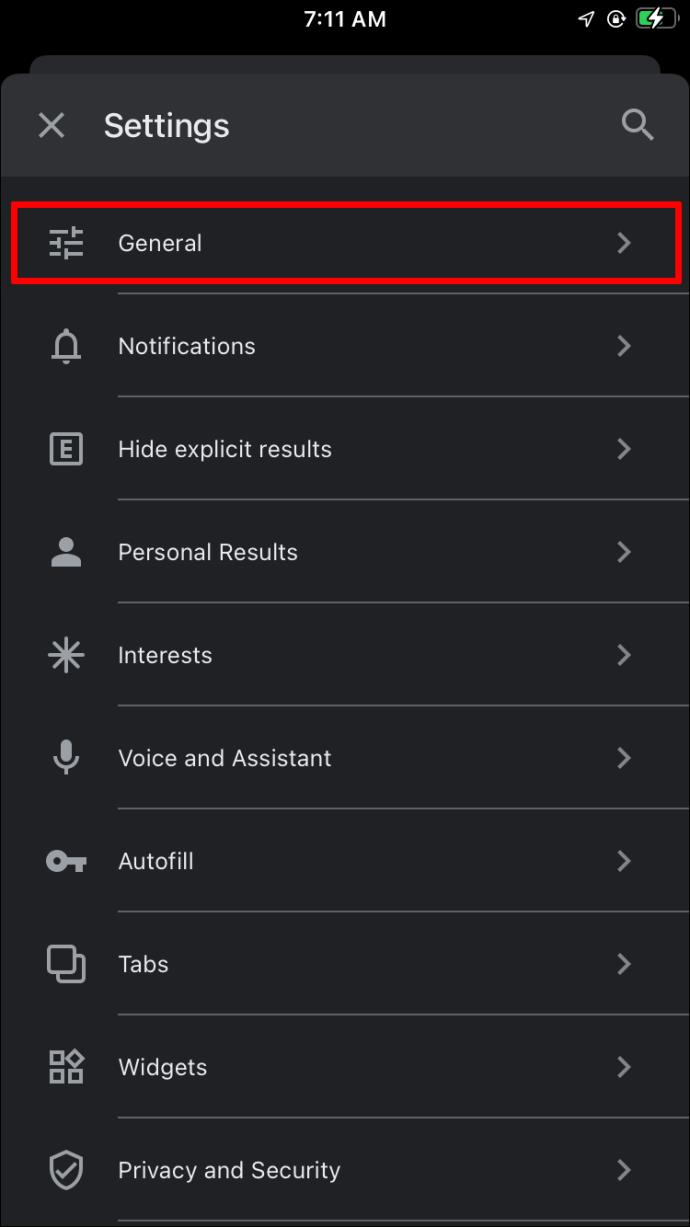
- Desloque o botão de alternância ao lado de “ Preenchimento automático com pesquisas de tendências ” da direita para a esquerda para a posição “Desativado”.
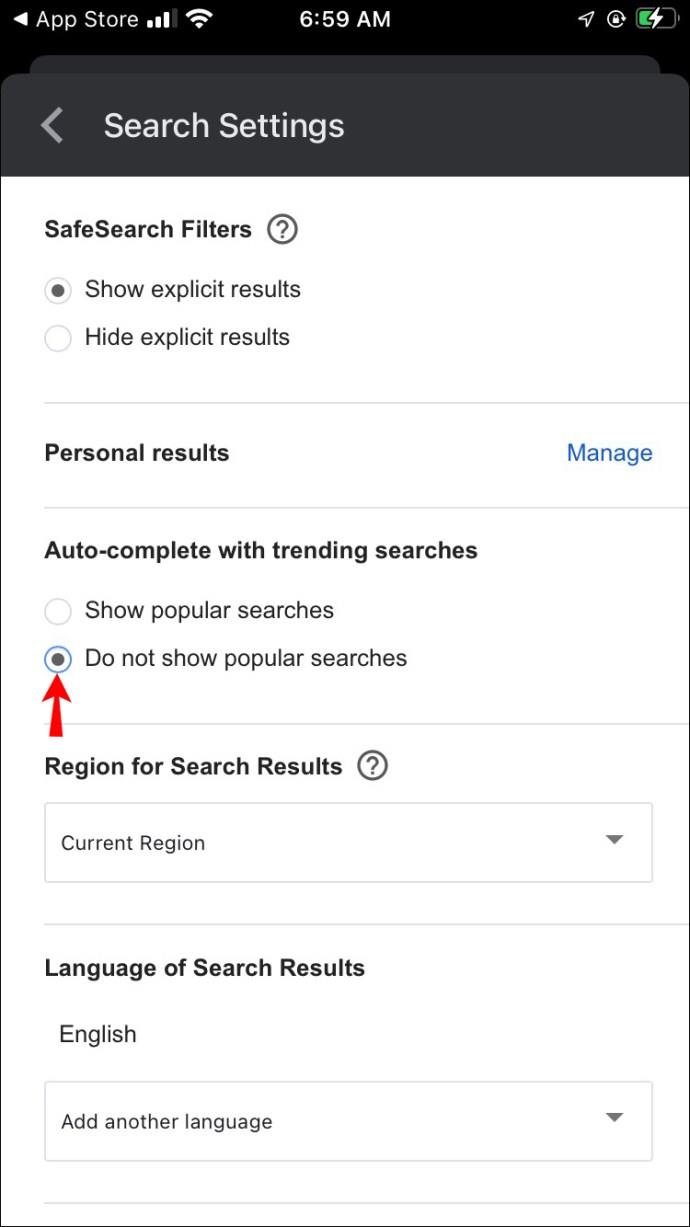
perguntas frequentes
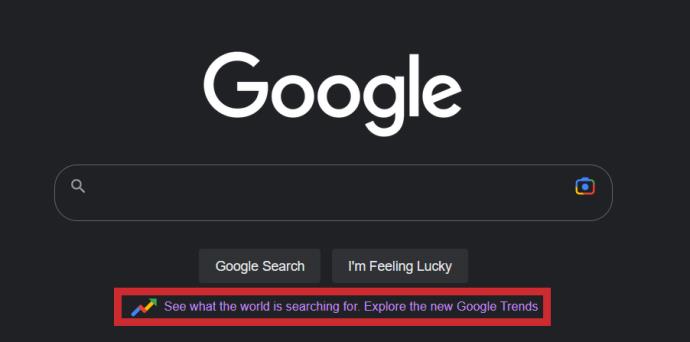
O que são pesquisas de tendências do Google?
As sugestões de pesquisa do Google são baseadas nas consultas de tendências atuais. O algoritmo analisa pesquisas de pessoas ao redor do mundo e recomenda as pesquisas mais populares para outros usuários. Por exemplo, no final do outono, muitas pessoas podem começar a pesquisar por “decorações de Natal” e o Google mostrará essa consulta como uma sugestão.
Siga as atualizações, mas mantenha-se privado
Agora que você sabe como adequar as configurações do Google às suas necessidades, suas pesquisas devem se tornar mais eficientes, pois não serão afetadas pelas tendências. O Google é uma ferramenta útil quando você sabe como usá-la, mas às vezes pode interferir em sua pesquisa e navegação online. Certifique-se de conhecer a política de privacidade da plataforma antes de permitir que ela colete seus dados para sugestões de buscas personalizadas.
O que você acha das pesquisas de tendência do Google e sugestões personalizadas? Você acha esses recursos úteis ou irritantes? Compartilhe seus pensamentos na seção de comentários abaixo.